Быстрый и качественный способ редактирования скриншотов из cs go.
Требуются начальные навыки использования Adobe Photoshop.
Greenscreen Wall
Первым делом мы идем в мастерскую и в поиске ищем Greenscreen Wall после чего качаем.
Далее заходим на эту карту, вводим sv_cheat 1 в консоли. Теперь вы должны написать cl_drawhud 0 и r_drawothermodels 0.
Светоподавление
Выбираем оружием, скриншот которого Вы хотите сделать. Пишем в консоли mat_fullbright 1. Это уберет все освещение на данной карте. Скриншот с включенным светоподавлением выглядит примерно так:
Открываем Photoshop
Заходим в Photoshop и открываем оба скриншота. Т.е. у вас должны быть открыты:
Разница
Выбираем скриншот с изображением оружия и нажимаем «Разница»
Предварительно настройте ее как показано ниже
Инверсия выделенной области
У вас выделено все, кроме оружия, теперь нажмите правой кнопкой мыши и нажмите «Инверсия выделенной области»:
Удаление слоев и вставляем готового изображение оружия
Скопируйте выделенную область на новый слой и удалите все остальные слои.

Теперь вы можете зайти на любую, понравившуюся вам карту, сделать скриншот (используя команды cl_drawhud 0 и r_drawothermodels 0) и вставить готовое изображение оружия поверх этого скриншота.
Например:
Заключение
Я надеюсь, что эта статья был полезным для Вас. Дайте мне знать, если Вам нужны какие-либо уточнения или есть какие-либо вопросы.
Спасибо 🙂 .
Спасибо 🙂 .





















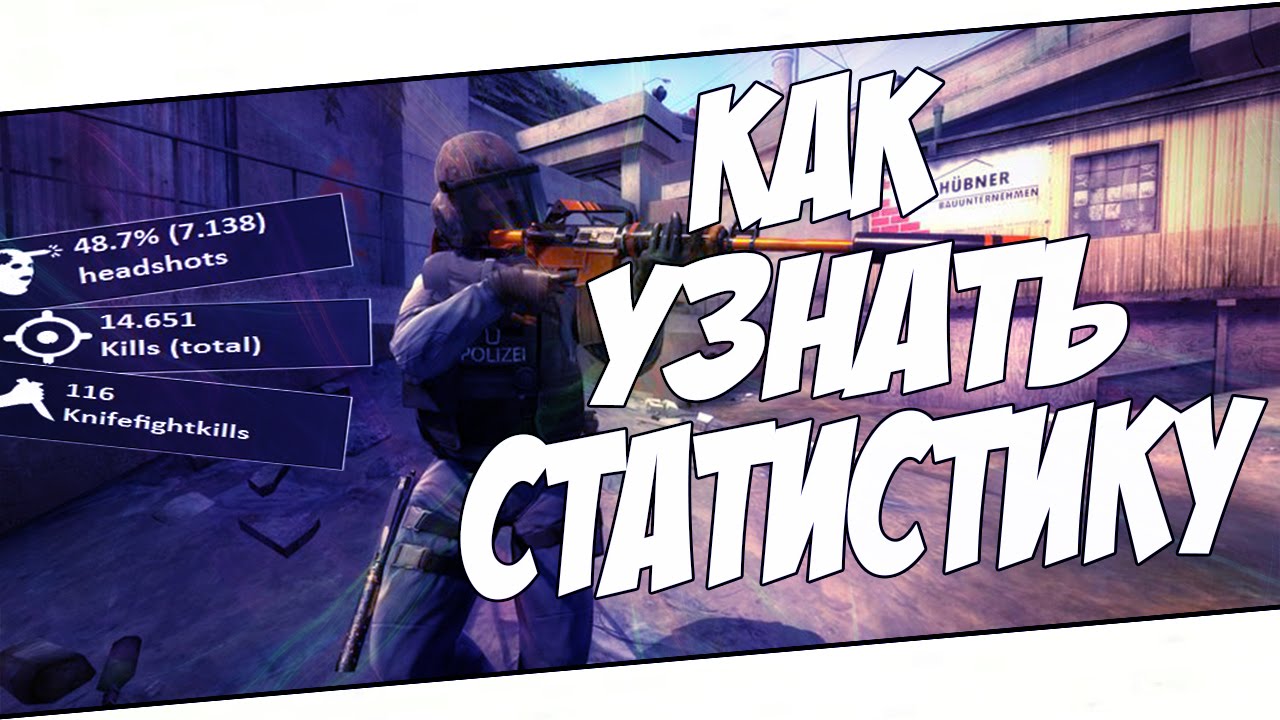



Комментарии: